راهنمای کامل نصب جنگو

تو این آموزش میخوایم نحوه نصب جنگو رو یاد بگیریم.
اول از همه و قبل از نصب جنگو بهتره با یه مفهوم دیگه آشنا بشیم:
محیط مجازی
خب حالا محیط مجازی چیه؟
خیلی وقت ها برنامه نویس ها، روی کامپیوترشون همزمان روی چند تا پروژه پایتون کار میکنن. هر کدوم از این پروژه ها پکیج های خاص خودش رو نیاز داره. حتی ممکنه اصلاً یه پروژه، یه پکیج مشترک ولی با ورژن های متفاوت از اون پکیج رو استفاده بکنه.
خب اگه قرار باشه که توی یه کامپیوتر(شما یه ویندوز واحد و با یه یوزر یکسان رو در نظر بگیرین یعنی) چندتا پروژه پایتون انجام بشه، اگر پکیج های استفاده شده توی این پروژه ها تفکیک شده نباشن و همه پروژه هامون بخوان از یه جای واحد برای پکیج هاشون استفاده کنن که همه چی قاطی میشه و کامپیوتر گیج میشه که الان از کدوم پکیج باید استفاده کنم برای اجرا کردن فلان خط کد که میخواد یه تابع رو فراخونی کنه از یه اپلیکیشن!
برای اینکه این اتفاق(یعنی Conflict) نیفته، راه های مختلفی هستش، اما خود پایتون برای ما کتابخونه ای فراهم کرده که به راحتی یک محیط مجازی و ایزوله شده در اختیارمون قرار میده، و بهش میگیم Virtual Environment.
حالا به راحتی با کمک این کتابخونه میشه از پکیجهای یکسانی که داریم و با ورژنهای مختلف تو پروژههای مجزا استفاده کرد. تو این آموزش از virtualenv که از مشهورترین نمونه های Virtual Environmenet هستش استفاده میکنیم. برای مطالعه بیشتر در مورد فواید محیطهای مجازی و آشنایی با virtualenv میتونین به این لینک مراجعه کنین.
برای نصب جنگو ابتدا باید یک محیط مجازی بسازیم و سپس آنرا فعال کنیم.
نصب و فعالسازی Virtual Environment در 6 قدم
برای نصب جنگو چند تا راه داریم. هم راه سخت تر(و شاید مثلاً بشه گفت حرفه ای تر) و هم راه ساده تر!(ولی به نظرم به معنای آماتور بودن نیست)
خب بریم سر وقت مراحلمون برای نصب کردن جنگو:
راه سخت تر نصب جنگو:
- نصب پایتون: میتونین از سایت python.org دانلود کنید.(به نکته 1 که پایینتر نوشتیم دقت کنید)
- توسط Command line این دستور را بزنید تا Virtualenv روی سیستمتون نصب بشه:
pip install virtualenv
- ساخت یه فولدر برای پروژه ای که میخواین بسازین
- توسط Command line وارد فولدر پروژه ساخته شده بشید و برای ساخته شدن محیط مجازی این دستور رو وارد کنید:
python -m virtualenv djangocenter_env
با اینکار، توی فولدر پروژه تون، یه فولدر(محیط مجازی) به اسم djangocenter_env ساخته میشه.
- حالا باید محیط مجازیمون رو فعال کنیم:
.\djangocenter_env\Scripts\activate.bat
- تمام!
نکته 1: در زمان نصب پایتون، حتماً تیک گزینه “Add Python 3 to your path” رو بزنید.
نکته 2: نام محیط مجازی رو تو اینجا به عنوان مثال “djangocenter_env” گذاشته ایم که میتونید نام دلخواه خودتون رو به جاش قرار بدید.
نکته 3: برای غیر فعال کردن محیط مجازی باید از دستور deactivate استفاده کنیم.
نکته 4: از این به بعد پکیج هایی که نصب کنیم در آدرس djangocenter_env/lib/site-packages قرار خواهد گرفت.
نکته 5: این آموزش مخصوص نصب جنگو در ویندوز هستش. در صورتی که میخواین جنگو رو تو محیط لینوکس نصب کنید به آموزش نصب جنگو در لینوکس مراجعه کنید.
نصب و فعالسازی Django
حالا که محیط مجازیمون رو نصب و فعال کردیم، با دستور زیر میتونیم اقدام به نصب جنگو(و البته پکیج های مرتبط باهاش) کنیم:
pip install django
در صورتی که نصب با موفقیت و به درستی انجام گرفته باشه، با کد زیر میتونیم نسخه نصب شده رو مشاهده کنیم:
django-admin --version
خب دیگه مبارکا باشهههههه!! به آخرای مسیر نصب جنگو نزدیک شدیم.
الان دیگه آماده راه اندازی اولین پروژه جنگوی خودمون هستیم:
django-admin startproject my_project
حالا یه پوشه به اسم my_project برامون ساخته میشه. وارد این پوشه میشیم(البته توسط Command line) و کد زیر رو وارد میکنیم:
python manage.py runserver
ایول ایول….آفریییییییییین….دمتون گرم….
اگه همه کارهایی که تا الان گفتیم رو انجام داده باشین، همه چی ردیف شده و آماده ی انجام آخرین مرحله و بردن لذت از راه اندازی اولین پروژه جنگو(البته فعلاً پروژه مون خالی هستش ولی بعداً به مرور کاربردیش میکنیم) هستین:
وارد مرورگر وب تون بشید و این آدرس رو وارد کنین: 127.0.0.1:8000
باید با تصویر زیر روبرو بشید:
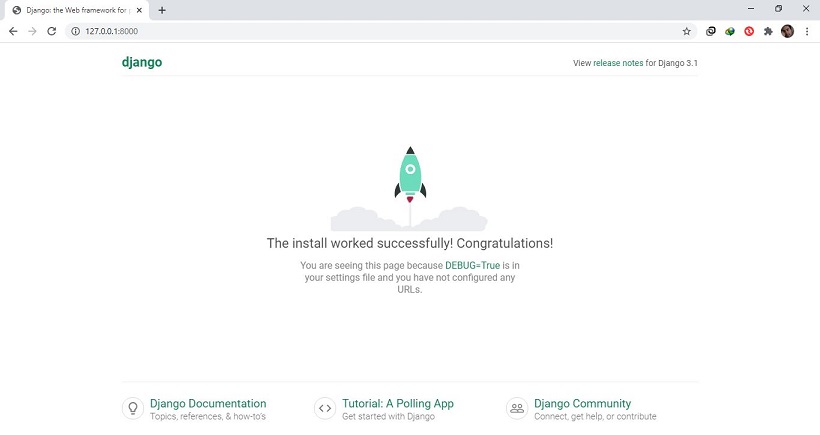
تمام!! 🙂
ماموریت با موفقیت به اتمام رسید.
نکته 1: به آدرس هایی که توی Command line وارد میکنین دقت کنید.
نکته 2: دستور python manage.py runserver رو حتماً باید در فولدر اپلیکیشنی که ساختید(حالا بعداً راجع به اینکه اپلیکیشن توی جنگو چیه هم صحبت میکنیم) اجرا کنید وگرنه خطا میخورید.
خب حالا این راه سخت تر برای نصب جنگو بود.
نظرتون رو به راه ساده نصب جنگو جلب میکنم:
نصب و راه اندازی جنگو با PyCharm در 6 مرحله
برای راحتی بیشتر برای نصب و راه اندازی جنگو، به جای طی کردن مراحل سخت و طاقت فرسا!ی بالا، میشه خیلی ساده اول نرم افزار PyCharm رو دانلود نصب کرد( توی گوگل سرچ کنین راحت پیدا میکنین. ما خودمون از سافت98 دانلود و فعالش کردیم این نرم افزار رو)
وقتی برنامه PyCharm رو اجرا کردین، به ترتیب مراحل زیر رو دنبال کنین تا در سریعترین زمان و راحت ترین حالت ممکن بتونید یه پروژه جنگو رو توی پای چارم راه اندازی کنید:
- وارد منوی File بشید.
- وارد New Project… بشید.
- از قسمت سمت چپ صفحه ی باز شده، گزینه Django رو انتخاب کنین.
- اسم پروژه دلخواهتون رو در انتهای کادر Loction وارد کنید.(نمونه: G:\PycharmProjects\djangoProject)
- دکمه Create رو بزنید.
- تمام!
به همین راحتی بعد از لحظاتی بدون نیاز به انجام دادن هیج کار اضافی از سمت ما، پروژه جنگوی ما ساخته و فعال خواهد شد.
به همین راحتی، به همین خوشمزگی!
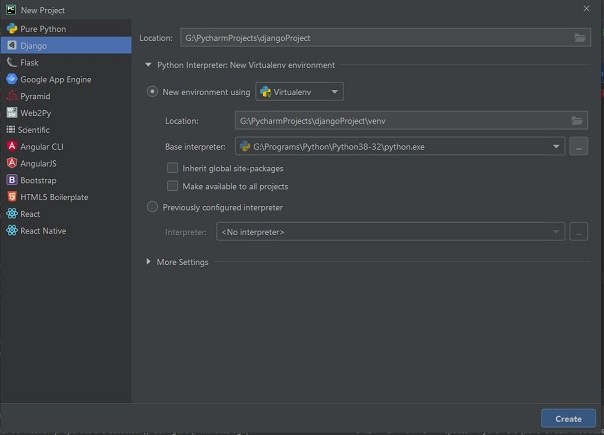
نکته 1: برای فعال کردن سرور لوکال هاست جنگو، مشابه روش قبلی، دستور python manage.py runserver را در PyCharm از پایین صفحه و تب Terminal وارد کرده و اینتر کنید.
نکته 2: عموماً نصب جنگو مبتنی بر نسخه ویندوز نیست. یعنی مثلاً نصب جنگو در ویندوز 10 با سایر ویندوزها تفاوت خاصی ندارد.
نکته 3: به جز PyCharm، میتونین از IDE های دیگه ای هم استفاده کنین(از جمله Visual Studio Code، Sublime و …)، ولی اینجا ما بخاطر راحتی بیشترتون، فقط PyCharm رو توضیح دادیم.
به همین راحتی یاد گرفتید که چطور میشه جنگو رو روی ویندوز نصب و فعال کرد(چه توسط کنسول ویندوز و چه توسط PyCharm). تو آموزش های بعدی مرکز تخصصی آموزش جنگو، کلی مباحث مختلف و خوب داریم که بتونید هرچی بیشتر با مباحث فریمورک قدرتمند جنگو آشنا بشید و یادشون بگیرید.
سوالات و نظراتتون رو هم حتماً حتماً با ما در میون بذارید.
مطالب زیر را حتما مطالعه کنید
صفحه بندی صفحات در جنگو
کار با template ها در جنگو
ساخت URL برای وبلاگ در جنگو
ساخت view برای وبلاگ در جنگو
manager ها در جنگو
کار با دیتابیس جنگو
14 دیدگاه
به گفتگوی ما بپیوندید و دیدگاه خود را با ما در میان بگذارید.

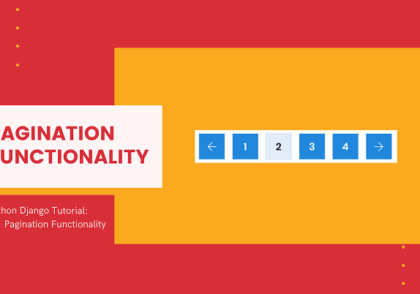
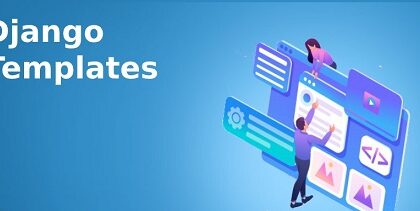
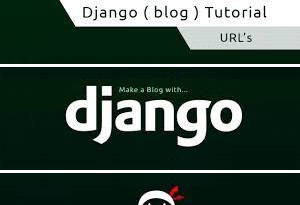
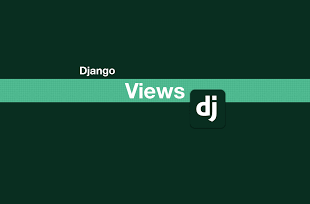
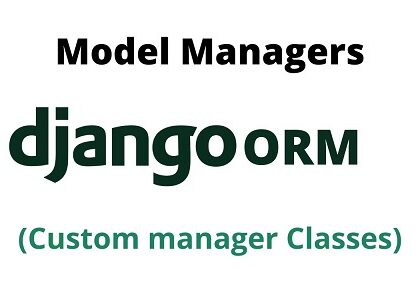
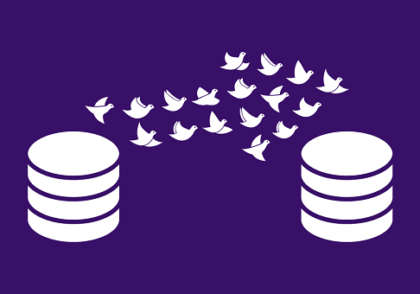
سلام
پایچارم من نوار سمت چپ رو کلا نداره!
که بخوام جنگو رو از داخلش بسازم
شما میدونید مشکلش چیه؟
سلام و وقت بخیر خدمت شما
اگر امکانش هست تصویر مشکلتون رو بفرستین که بهتر بتونیم راهنمایی کنیم.
ولی چیزی که هستش اینه که احتمالاً از منوی View احتمالاً باشه موردتون که نوار یک قسمت رو غیر فعال کردین که دیده نمیشه.
دمت گرم هیچ جا انقدر خوب توضیح نداده بود مرسییییی
سلام خدمت شما دوست گرامی
خوشحالیم که براتون مفید بوده.
ممنون از همراهیتون
سلام وقت بخیر من با این مشک مواجه شدم
PS C:\Users\windows 10> django startproject my_project
django : The term ‘django’ is not recognized as the name of a cmdlet, function, script file, or operable program.
Check the spelling of the name, or if a path was included, verify that the path is correct and try again.
At line:1 char:1
+ django startproject my_project
+ ~~~~~~
+ CategoryInfo : ObjectNotFound: (django:String) [], CommandNotFoundException
+ FullyQualifiedErrorId : CommandNotFoundException
سلام دوست عزیز
با توجه به اروری که فرمودین، احتمالاً در مراحل نصب جنگو، جایی رو به اشتباه انجام دادین.
پیشنهاد میکنم مجدد نصب رو انجام بدین.
سلام واقعا عالی توضیح دادید
پایچارم من نوار سمت چپ رو کلا نداره!
که بخوام جنگو رو از داخلش بسازم
شما میدونید مشکلش چیه؟
اسم این نوار چیه که ببینم غیرفعال هست یا نه
نسخه جنگو ۴ هست
سلام و احترام
خوشحالیم که این مطلب براتون مفید بوده و رضایت داشتین
نوار سمت چپ منظورتون کدوم هستش؟ چون احتمالاً شاید یکی از تب ها رو مثلاً حذف کردین شاید.
این مسئله به خوده جنگو بر نمیگرده قاعدتاً. مسئله ای که در این خصوص دارین از Pycharm هستش به نظر
python manage.py runserver
2رود
فولدر اپلیکیشن کچاست؟
ارور 2 میده این دستور را که میزنم
3پاس
سلام و احترام خدمت شما دوست عزیز
پیشنهاد میکنم برای آشنایی بیشتر با فایلهای موجود در پکیج پایتون، فولدرها رو وارد بشین و فایلهاش رو ببینین.
اینجوری خیلی هم راحت فایل manage.py رو پیدا خواهید کرد
خیلی ممنون از سایت خوبتون
خوشحالیم که مورد رضایتتون هستیم
سپاس از همراهی شما دوست عزیز
عالی بود و بسیار کاربردی
خوشحالیم که براتون مفید بوده